قامت جوجل خلال هذا الشهر بإتاحة الوصول إلى خدمة الألعاب السحابية الخاصة بها (إستاديا) Stadia لمستخدمي أجهزة آيفون وآيباد رسميًا عبر متصفح سفاري، وذلك بعد رفض شركة آبل بشكل رسمي تضمين التطبيق في متجر آب ستور بشكله الحالي.
حيث يمكنك الآن الوصول إلى الخدمة من خلال موقع الويب الخاص بها عبر متصفح سفاري، أو عن طريق إنشاء اختصار للخدمة في الشاشة الرئيسية مما يؤدي إلى تحول الخدمة إلى تطبيق تقدمي للويب، بحيث يعمل بشكل مماثل تقريبًا للتطبيق الأصلي.
كيف يمكنك استخدام خدمة الألعاب Stadia من جوجل في آيفون وآيباد:
ملاحظة: يجب عليك تثبيت إصدار iOS 14.3 من نظام التشغيل في هاتف آيفون أو أي إصدار أحدث متاح، وكذلك تثبيت إصدار iPadOS 14.3 في جهاز آيباد أو أي إصدار أحدث متاح، وتحميل لعبة واحدة على الأقل إلى مكتبة الألعاب الخاصة بك، بالإضافة إلى ذلك فإن جودة البث تعتمد على اتصالك بالإنترنت.
ما يجب عليك معرفته قبل البدء باللعب:
أولًا: تقدم جوجل خطتين للاشتراك في خدمة البث (Stadia) هما: خطة مجانية، وخطة مدفوعة، حيث يمكنك إنشاء حساب مجاني في الخدمة، ومع ذلك، يجب عليك شراء الألعاب ولا توجد عروض مجانية كاملة للألعاب.
ثانيًا: تُبث أي لعبة تشتريها بدقة 1080 بكسلًا، وفي الوقت نفسه، تبلغ تكلفة الاشتراك في الخطة المدفوعة 10 دولارات شهريًا، وتتيح لك ترقية البث إلى دقة 4K لجميع الألعاب، مع إمكانية الوصول الى مكتبة من الألعاب المجانية التي يمكنك إضافتها وتشغيلها كل شهر، لكنها تصبح غير متاحة بمجرد إلغاء الاشتراك.
ثالثًا: يمكنك تشغيل خدمة (Stadia) في هاتف آيفون أو جهاز آيباد باستخدام وحدة التحكم تدعم اتصال البلوتوث، مثل: (Xbox One) من مايكروسوفت، أو (DualShock 4) من سوني، أو وحدة التحكم الخاصة بخدمة (Stadia) نفسها، أو وحدة التحكم المصممة خصوصًا لنظام التشغيل iOS.
رابعًا: بينما توفر جوجل تطبيقًا قائمًا بذاته لإقران وحدة التحكم الخاصة بك، فمن الأسهل لك استخدام تطبيق إعدادات هاتف آيفون أو جهاز آيباد من أجل ذلك، عبر الخطوات التالية:
- قم بتشغيل وحدة التحكم المتوافقة.
- ضع وحدة التحكم في وضع اقتران البلوتوث، وذلك من خلال الضغط مطولًا على زر الاقتران.
- سترى وميض مؤشر LED في الجهاز، هذا يعني أن وحدة التحكم جاهزة للإقران.
- الآن، قم بفتح تطبيق (الإعدادات) في هاتف آيفون أو جهاز آيباد.
- اضغط على خيار (البلوتوث) Bluetooth.
- في النافذة التي تظهر لك، قم بتبديل الزر الذي بجوار خيار (البلوتوث) Bluetooth إلى وضع التشغيل.
- انتظر بضع ثوانٍ للبحث عن وحدة التحكم.
- بمجرد العثور على وحدة التحكم الخاصة بك، ستظهر لك في الشاشة، اضغط عليها لإقرانها بهاتفك أو جهازك اللوحي.
كيفية إنشاء اختصار للخدمة في الشاشة الرئيسية:
في متصفح (سفاري) Safari، يمكنك اللعب بألعاب خدمة (Stadia) باستخدام عناصر التحكم باللمس على الشاشة، ومع ذلك لا تعمل بعض الميزات ضمن علامة تبويب المتصفح، بدلاً من ذلك، يجب عليك إنشاء (تطبيق ويب تقدمي) عن طريق إضافة اختصار إلى الشاشة الرئيسية، للقيام بذلك اتبع الخطوات التالية:
- افتح متصفح سفاري في هاتف آيفون أو جهاز آيباد، ثم انتقل إلى العنوان التالي: stadia.google.com
- بعد تحميل الصفحة الرئيسية للخدمة في متصفح سفاري، اضغط على زر المشاركة الموجود في أعلى الجهة اليمنى من الشاشة.
- من القائمة المنسدلة التي تظهر لك، اضغط على خيار (Add to Home Screen).
- اضغط على خيار (إضافة) Add في القائمة التي تظهر لك.
كيفية استخدام خدمة Stadia في هاتف آيفون أو جهاز آيباد:
بعد إنشاء الاختصار في الشاشة الرئيسية لجهازك أو هاتفك، اتبع الخطوات التالية للبدء باللعب في خدمة (Stadia):
- اضغط على أيقونة خدمة (Stadia) الجديدة على الشاشة الرئيسية لبدء تشغيل الخدمة في جهازك.
- بعد تحميل الشاشة الرئيسية للخدمة، قم بتسجيل الدخول إلى حسابك.
- قم بتحديد لعبة من علامة التبويب (الصفحة الرئيسية) Home، وإذا كنت لا تملك أيًا منها فيمكنك شراء واحدة من متجر Stadia.
- عندما تكون مستعدًا لبدء اللعب، اضغط على زر التشغيل الموجود في منتصف شاشة اللعبة التي قمت باختيارها.





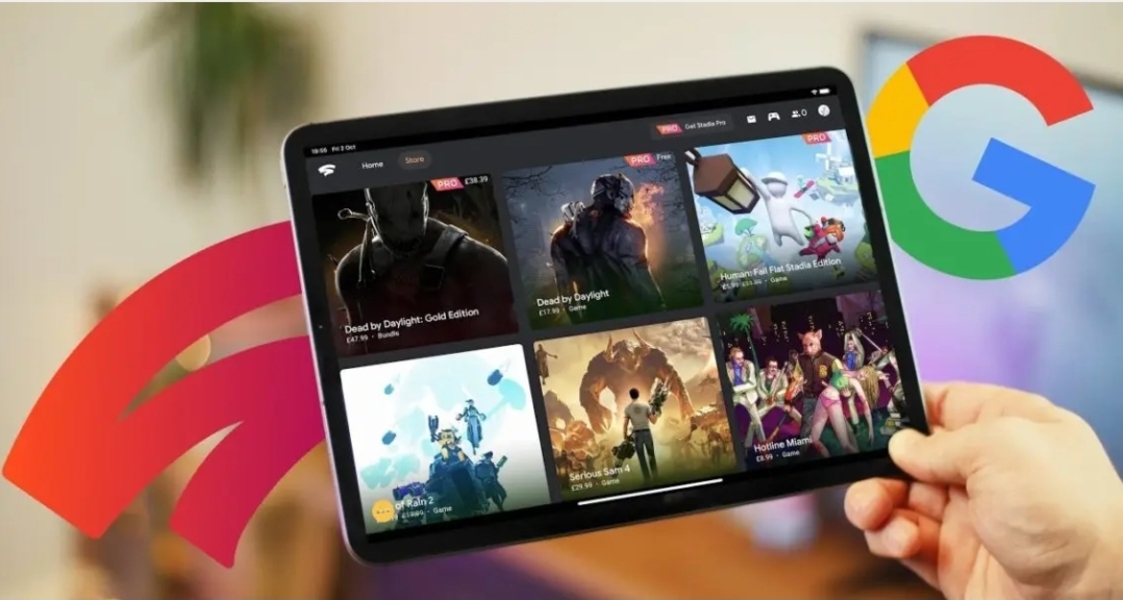
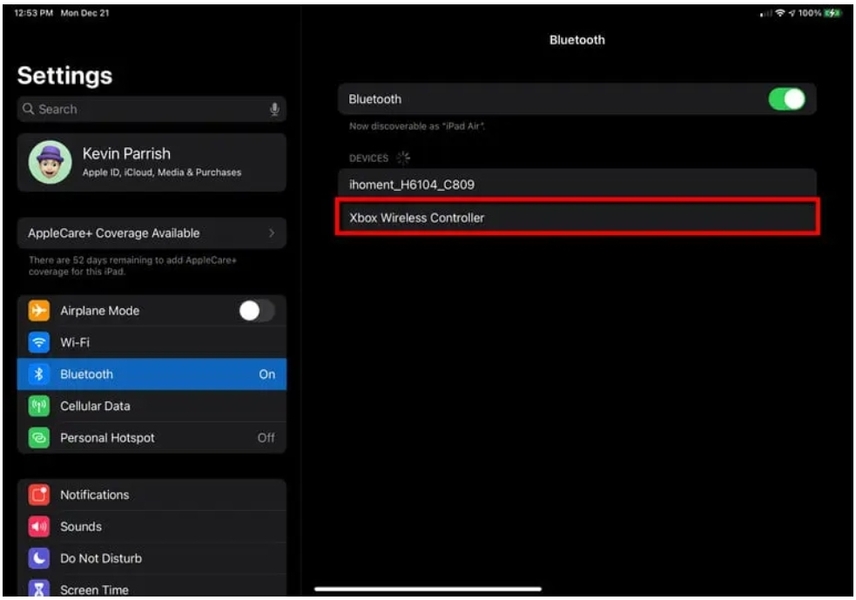
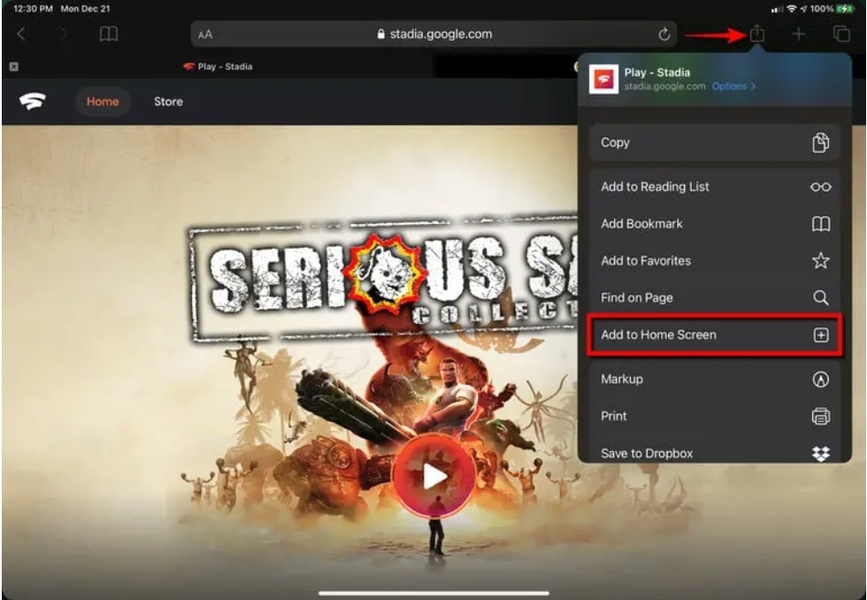
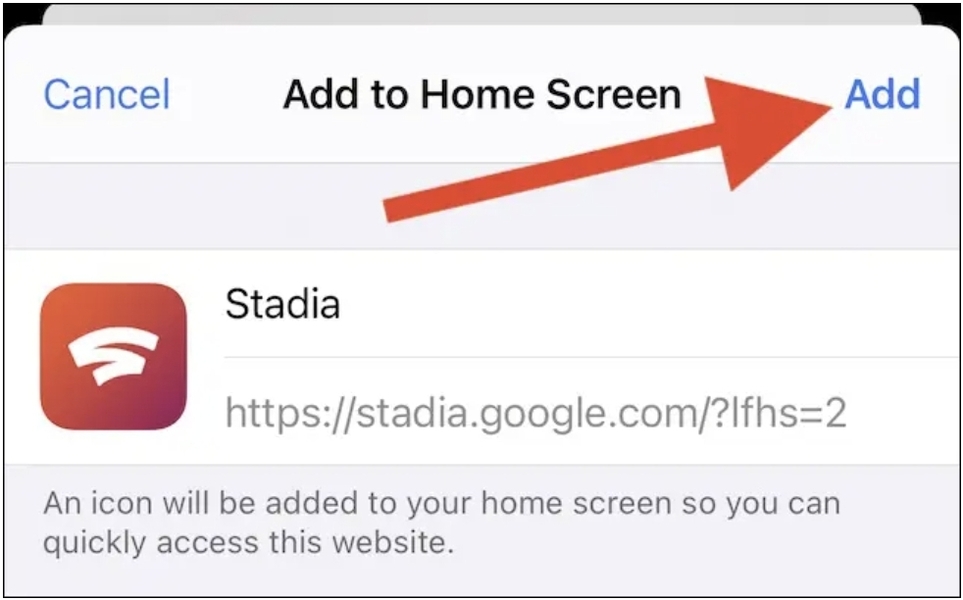
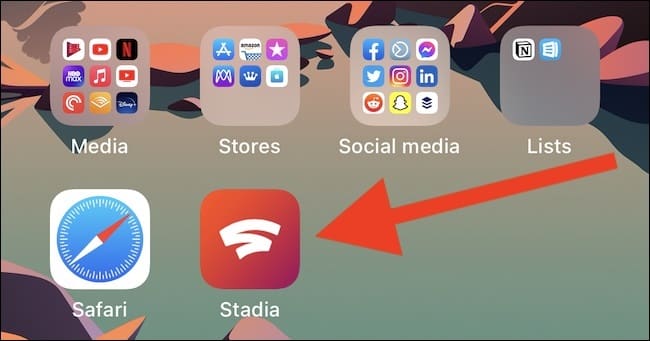
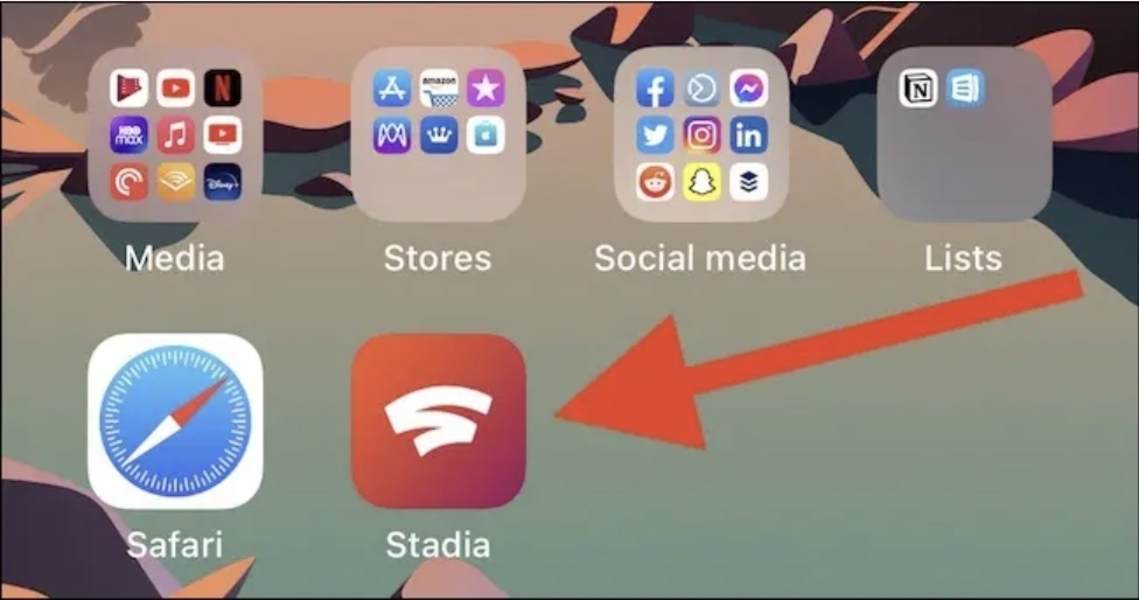
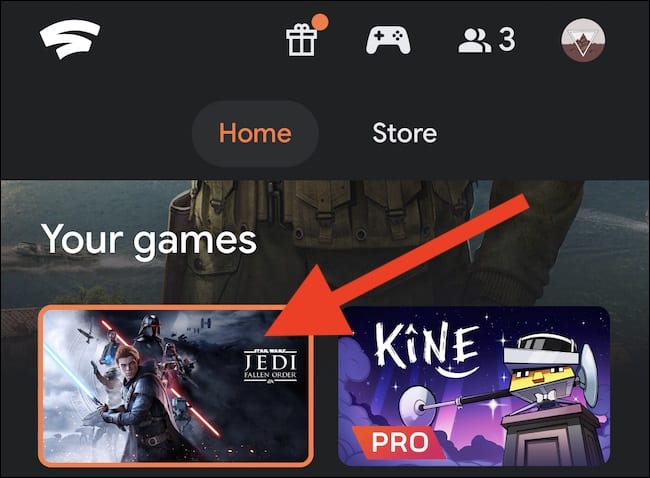
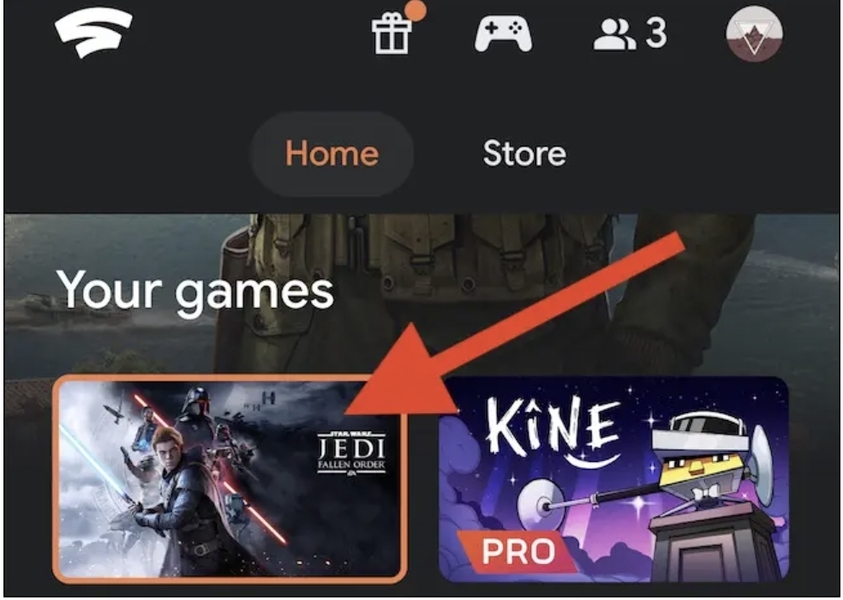
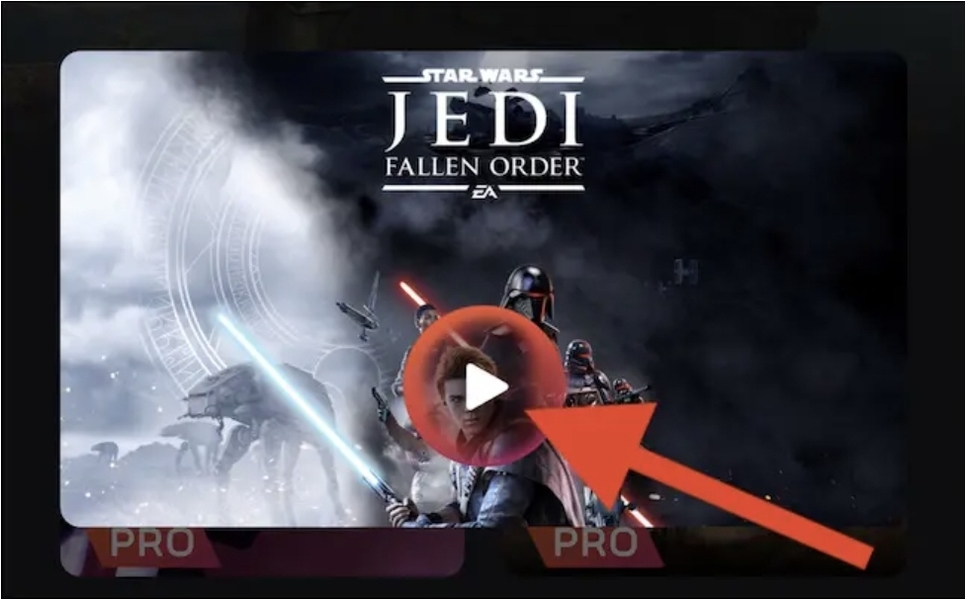
 رد مع اقتباس
رد مع اقتباس